
אם אתה מתן מצגת מרחוק שבו ההשתתפות הקהל מועילה, אתה יכול להחזיק Q & AMP; מושב ב שקופיות Google. . זה מאפשר לחברי הקהל שלך לשלוח שאלות שאתה יכול להציג במהלך ההצגה כדי לטפל או לדון.
כאן, נראה לך כיצד ליזום את Q & AMP; הפעלה, להציג את השאלות, לסגור את הפגישה בסיום, ולהציג היסטוריה של זה. כמו כן, נסביר כיצד חברי הקהל שלך יכולים להשתמש בפגישה כדי להשתתף ולשאול את שאלותיהם.
התחל Q & AMP; הפעלה ב- Google Slides
כאשר אתה מציג את מצגת השקופיות שלך, תרצה להשתמש בתצוגת המציג. זה נותן לך חלון נפרד להתחיל את Q & AMP; הפעלה ולאחר מכן להציג ולהציג את השאלות שמגיעים.
עבור אל הזכות העליונה של שקופיות שלך, לחץ על החץ ליד ההווה, ובחר "תצוגת מציג".

לאחר מכן תוכל לראות את המצגת שלך להתחיל בכרטיסייה דפדפן שלך חלון קטן נפרד עם כרטיסיות עבור כלים קהל ו רמקול הערות .
בחר את הכרטיסייה כלים הקהל ולחץ על "התחל חדש" כדי להתחיל את ההפעלה.
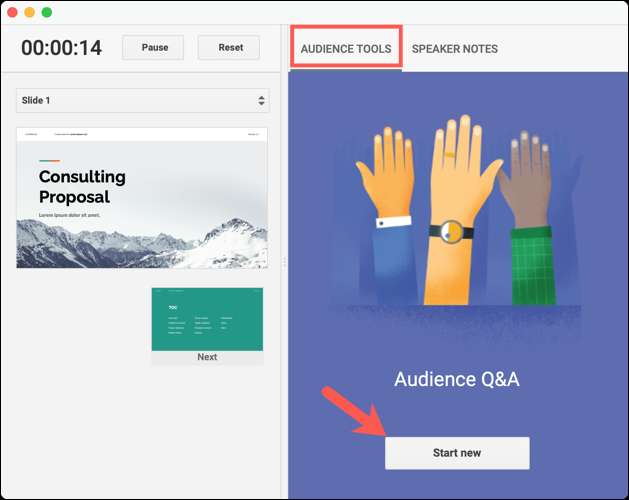
ברגע שאתה מכה את הלחצן, תראה תצוגת קישור בחלק העליון של המצגת שלך. זה המקום שבו הקהל שלך יכול ללכת לשאול את השאלות שלהם.
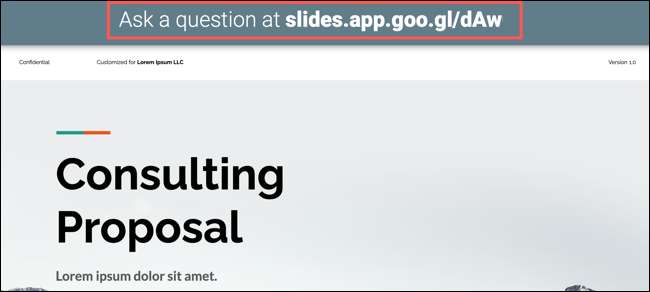
שאל שאלות במהלך מצגת
כחבר קהל, לחץ על הקישור בחלק העליון של המצגת או הזן אותו לשורת הכתובת של הדפדפן שלך. זה מציג שקופיות Q & Amp; דף.
הקלד את השאלה שלך לתוך התיבה ואם אתה רוצה לשאול את השאלה בעילום שם, פשוט לבדוק את התיבה. לאחר מכן, לחץ על "שלח".

כאשר השאלה מוצגת, אחרים יכולים להצביע על זה. לחץ על האגודלים עד להצביע או לאגודלים עד להצביע למטה. זוהי דרך טובה לוודא כי המציג מתייחס לשאלות החשובות ביותר, כי הם יכולים לראות את מספר מעלה ומטה קולות.
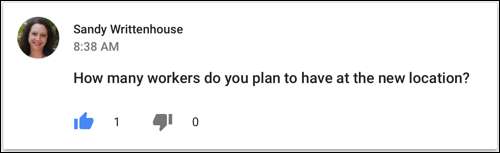
שאלות נוכחות
בתור המציג, תראה כל שאלה בקטע כלים הקהל של חלון תצוגת המציג עם כל הקולות מקבלים שאלות.
כדי להציג שאלה, לחץ על "נוכחים".
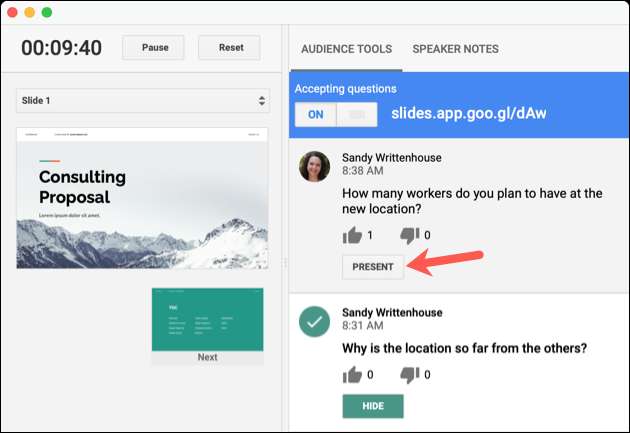
כאשר אתה מציג שאלה, הוא יציג על המצגת שלך, כמעט כאילו זה היה חלק מצגת השקופיות.
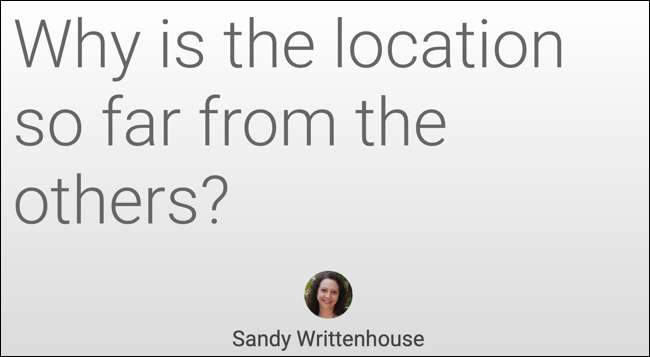
כדי להסיר שאלה מהתצוגה, לחץ על "הסתר".
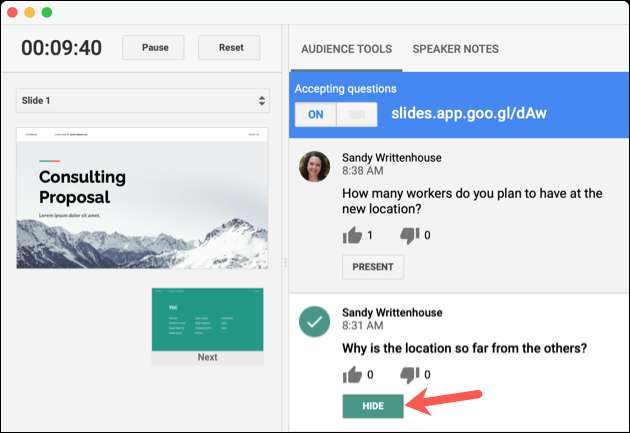
עֵצָה: אם תסגור בטעות את חלון תצוגת המציג, תוכל לפתוח אותו מחדש באמצעות סרגל הכלים המציג במהלך השקופיות שלך.
סוף Q & AMP; מושב
כאשר ברצונך לעצור את Q & AMP; הפעלה, לחץ על הלחצן החלף בחלק העליון של הכרטיסייה כלים הקהל למיקום מחוץ.
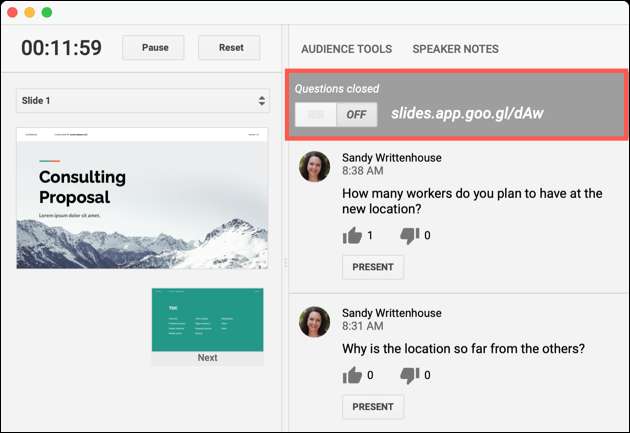
כל חברי הקהל עדיין מציגים את שקופיות Q & AMP; מסך יראה כי הפגישה הסתיימה.
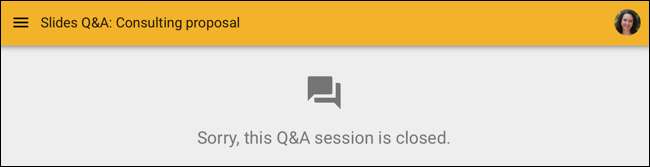
הצג את Q & Amp; היסטוריה
אתה יכול לגשת לכל השאלות ואת קולותיהם לאחר סיום המצגת שלך. זה עוזר לך להיזכר בשאלות החשובות ביותר ולבצע את כל המעקב הכרחי.
עבור לחלק העליון של המצגת שלך ב- Google Slides ולחץ על כלים ו- GT; Q & AMP; היסטוריה מהתפריט.
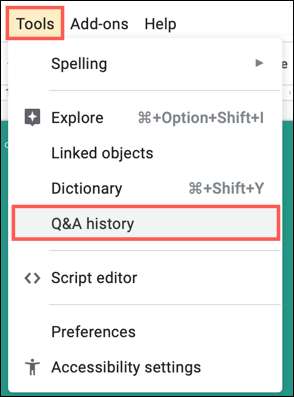
תראה פאנל פתוח בצד ימין עם רשימה של אלה ששאל שאלות ותאריכים וזמנים.
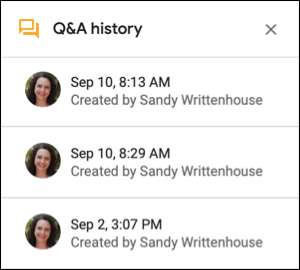
בחר אחד כדי להציג את השאלה יחד עם הקולות שלה.
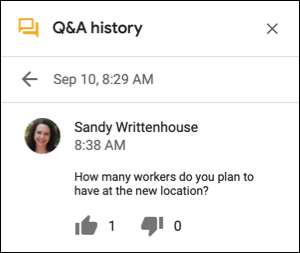
כאשר האינטראקציה של הקהל היא המפתח להודעה שלך, זכור עצה זו עבור החזקת Q & AMP; הפעלה ב- Google Slides.
לעזרה נוספת עם המצגות שלך, תסתכל על מדריך למתחילים שלנו ל- Google Slides .







